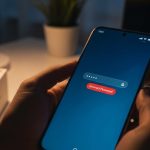Las actualizaciones de software son clave para mantener un móvil Xiaomi seguro y con las últimas funciones. Sin embargo, no siempre salen como se espera. Si la última versión de HyperOS ha traído problemas de rendimiento, un consumo de batería excesivo o simplemente no te convence, es posible que te estés preguntando cómo dar marcha atrás.
Es fundamental entender que «desinstalar una actualización» puede significar dos cosas muy diferentes en un dispositivo Xiaomi. Puede referirse a revertir una actualización de una aplicación específica del sistema, como el Centro de control, o a realizar un «downgrade» completo del sistema operativo para volver a una versión anterior, como MIUI. A continuación, se detallan ambos procesos para que elijas el que mejor se adapte a tus necesidades.
¿Desinstalar el sistema operativo o una app? Aclaremos conceptos
Antes de proceder, es crucial diferenciar entre estas dos acciones para evitar consecuencias no deseadas, como la pérdida de todos tus datos.
- Desinstalar actualización de una app del sistema: Este es un proceso seguro, rápido y sencillo. Consiste en eliminar la última versión de una aplicación concreta (Seguridad, Galería, Centro de control, etc.) para volver a la que venía instalada de fábrica con la versión actual de HyperOS. No borra tus datos personales.
- Revertir la actualización del sistema (Downgrade): Este es un procedimiento avanzado y arriesgado que implica reinstalar una versión anterior del sistema operativo (por ejemplo, pasar de HyperOS 1.0.5 a 1.0.3, o incluso volver a MIUI 14). Este método borrará por completo todos los datos del dispositivo, como si lo restauraras de fábrica.
Cómo desinstalar actualizaciones de apps del sistema en HyperOS
Si una aplicación concreta ha empezado a fallar después de una actualización reciente, este es el método que debes seguir. Es ideal para solucionar errores puntuales sin afectar al resto del sistema.
- Abre la Configuración de tu móvil Xiaomi.
- Dirígete al apartado de Aplicaciones y selecciona Administrar aplicaciones.
- En la esquina superior derecha, pulsa el icono de los tres puntos y asegúrate de que esté marcada la opción Mostrar todas las aplicaciones.
- Utiliza la barra de búsqueda para encontrar la aplicación que está causando problemas (por ejemplo, «Galería», «Seguridad» o «Complemento de la interfaz de usuario del sistema» para el Centro de control).
- Una vez dentro de la información de la app, verás un botón en la parte inferior que dice Desinstalar actualizaciones. Púlsalo.
- Confirma la acción en la ventana emergente.
Con estos pasos, la aplicación volverá a la versión que tenías antes de su última actualización, lo que debería solucionar los fallos de funcionamiento.
Cómo revertir HyperOS a una versión anterior (Downgrade completo)
Este proceso es mucho más complejo y está recomendado únicamente para usuarios que entiendan los riesgos. Si tu dispositivo se ha vuelto inestable tras una gran actualización de HyperOS, un downgrade puede ser la solución, pero requiere preparación y paciencia.
Advertencia importante: riesgos y requisitos previos
Antes de empezar, ten muy claro lo siguiente:
- Pérdida total de datos: El proceso borrará todas tus fotos, vídeos, aplicaciones y configuraciones. Es imprescindible hacer una copia de seguridad completa de tus archivos importantes en un ordenador o en la nube.
- Riesgo de «brick»: Si algo sale mal (un corte de luz, un cable defectuoso, una ROM incorrecta), el teléfono podría quedar inutilizable, lo que se conoce como «brickeo».
- Requisitos: Necesitarás un ordenador con Windows, el cable USB original de tu Xiaomi, y descargar software específico.
Si estás decidido a continuar, estos son los pasos generales.
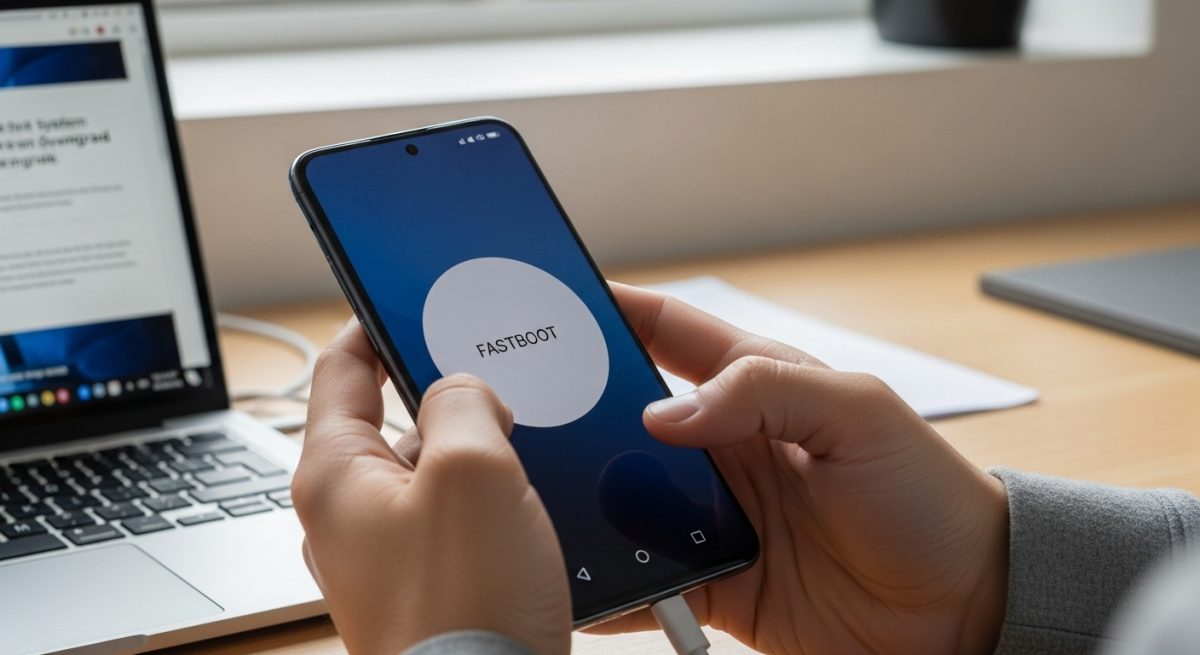
Paso 1: Desbloquear el bootloader de tu Xiaomi
El bootloader o gestor de arranque es un software que se ejecuta al encender el móvil y que, por seguridad, impide la instalación de sistemas operativos no autorizados. Para hacer un downgrade, es obligatorio desbloquearlo a través de la herramienta oficial de Xiaomi, Mi Unlock. Este proceso puede requerir un tiempo de espera de hasta una semana que impone la propia marca.
Paso 2: Descargar la ROM Fastboot correcta
No sirve cualquier versión del sistema. Debes descargar la ROM específica para tu modelo de Xiaomi en formato «Fastboot». Sitios web como Xiaomi Firmware Updater o foros oficiales de la comunidad Mi son fuentes fiables. Asegúrate de que la región de la ROM (Global, Europea, etc.) coincide con la de tu dispositivo.
Paso 3: Instalar los drivers y la herramienta Mi Flash Tool
Para que tu ordenador reconozca el móvil en modo Fastboot, necesitarás instalar los drivers ADB. Además, deberás descargar e instalar la herramienta Xiaomi Mi Flash Tool, que será la encargada de instalar la ROM en el dispositivo.
Paso 4: Realizar el flasheo para volver a la versión anterior
- Apaga completamente tu móvil Xiaomi.
- Enciéndelo en modo Fastboot manteniendo pulsados simultáneamente los botones de bajar volumen y encendido hasta que aparezca el logo correspondiente en la pantalla.
- Conecta el móvil al ordenador con el cable USB.
- Abre Mi Flash Tool y descomprime el archivo de la ROM que descargaste en una carpeta sin espacios en el nombre (ej.
C:ROM_Xiaomi). - En Mi Flash Tool, pulsa «select» y elige la carpeta donde descomprimiste la ROM.
- Pulsa el botón «refresh» para que el programa detecte tu dispositivo.
- En la parte inferior, asegúrate de seleccionar la opción «clean all». Nunca selecciones «clean all and lock» si no estás seguro de que la ROM es la correcta, ya que podría bloquear el bootloader y dejar el móvil inservible si algo falla.
- Haz clic en «flash» y espera a que el proceso termine. Puede tardar varios minutos. No desconectes el móvil bajo ningún concepto.
Una vez finalizado, el teléfono se reiniciará automáticamente con la versión del sistema operativo que has instalado. El primer arranque puede tardar más de lo normal.
¿Y si solo quiero eliminar el archivo de actualización descargado?
A veces, una actualización se descarga pero falla al instalarse, ocupando un espacio valioso en el almacenamiento. Si solo quieres borrar ese paquete de instalación, puedes encontrarlo y eliminarlo manualmente. Generalmente, se guarda en la siguiente ruta dentro del explorador de archivos: Almacenamiento interno > Download > downloaded_rom. Borrar el contenido de esta carpeta es seguro y te ayudará a liberar espacio fácilmente.
Preguntas frecuentes (FAQ)
¿Perderé mis datos al desinstalar una actualización de HyperOS?
Si solo desinstalas la actualización de una aplicación del sistema, no perderás ningún dato personal. Si realizas un downgrade completo del sistema operativo, se borrarán absolutamente todos los datos de tu teléfono.
¿Es seguro hacer un downgrade de HyperOS?
No es un proceso exento de riesgos. Requiere seguir los pasos con precisión. Un error podría dañar el software del dispositivo. Se recomienda solo para usuarios con cierta experiencia técnica.
¿Puedo volver a HyperOS después de hacer un downgrade a MIUI?
Sí. Una vez en MIUI, el actualizador del sistema te notificará cuando la actualización oficial a HyperOS esté disponible para tu dispositivo, y podrás instalarla de forma normal.
Mi teléfono se calienta o la batería dura menos tras actualizar, ¿debo hacer downgrade?
No necesariamente. Antes de optar por un método tan drástico, prueba soluciones más sencillas como calibrar la batería, borrar la caché del sistema o revisar qué aplicaciones están consumiendo más energía. También es útil conocer el estado de salud de la batería para descartar un desgaste natural. Puedes aprender cómo saber el estado en un móvil Xiaomi para tener más información.